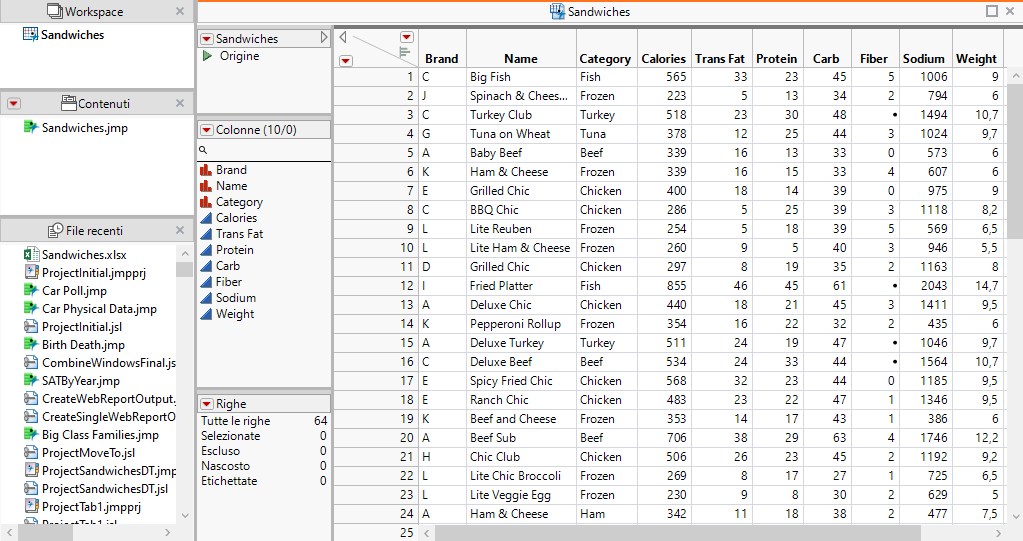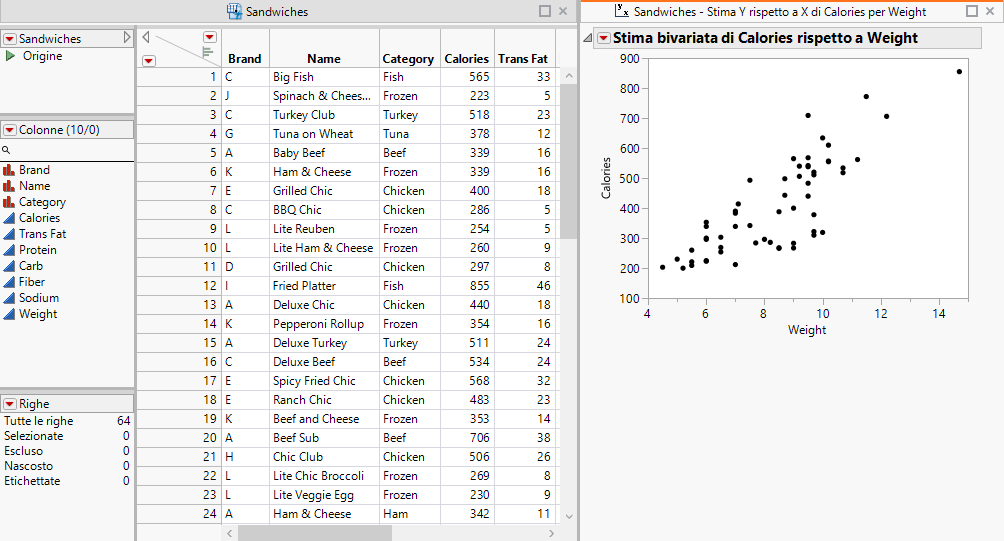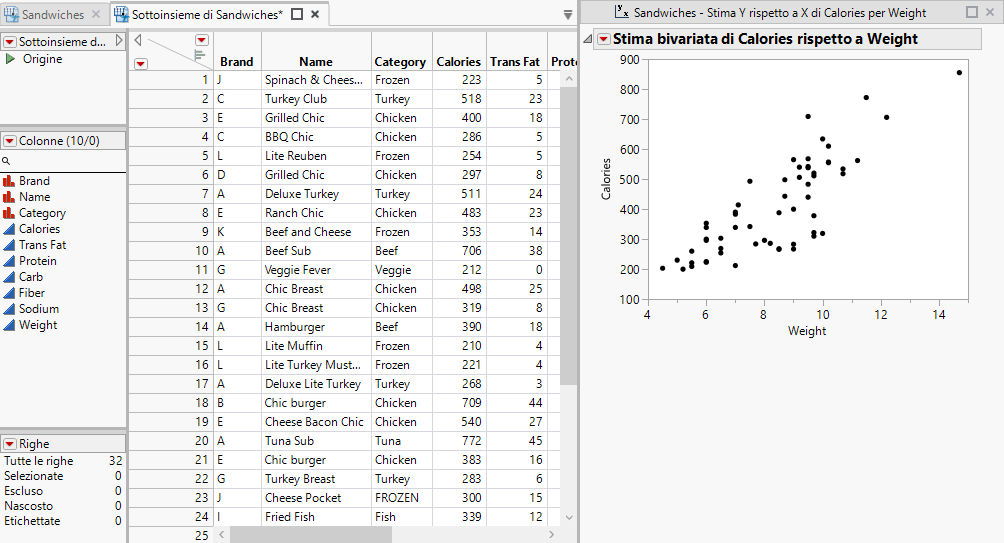Esempio di creazione di un nuovo progetto
In questo esempio, l'utente crea un progetto, importa i dati, genera un'analisi e ancora il report nella finestra del progetto, crea una tabella di estrazione, quindi salva, chiude e riapre il progetto.
1. Selezionare File > Nuovo > Progetto (Windows) o File > Nuovo > Nuovo progetto (macOS).
2. Dalla finestra del progetto, selezionare File > Apri.
3. Aprire il file sandwiches.xlsx, che per impostazione predefinita si trova nel seguente percorso:
C:/Program Files/SAS/JMPPRO/16/Samples/Import Data
Suggerimento: In basso, potrebbe essere necessario cambiare Tutti i file JMP in File Excel.
4. Fare clic su Importa.
5. Selezionare File > Salva.
6. Verificare che sia selezionato Contenuti del progetto.
7. Cambiare il nome del file in Sandwiches.jmp e fare clic su Salva.
Figura 7.8 Progetto con i dati Sandwich importato
8. Selezionare Analizza > Stima Y rispetto a X.
9. Selezionare Calories e fare clic su Y, Risposta:.
10. Selezionare Weight e fare clic su X, Fattore.
11. Fare clic su OK.
12. Trascinare la scheda Sandwiches - Stima Y rispetto a X a destra e rilasciarla nella zona Ancora a destra.
Suggerimento: Per visualizzare l'intero report, è possibile trascinare la linea tra la tabella di dati e il report a sinistra.
Figura 7.9 Report Stima Y rispetto a X (Bivariato) ancorato a destra
13. Selezionare Tabelle > Filtra.
14. In Righe, selezionare Casuale: frequenza di campionamento 0,5.
15. Fare clic su OK.
Figura 7.10 Progetto con tabella di estrazione non salvata
16. Selezionare File > Salva progetto.
17. Selezionare la cartella in cui si desidera salvare il progetto, assegnare un nome al file di progetto e fare clic su Salva.
18. Chiudere il progetto.
19. Selezionare File > Apri e aprire il file di progetto.
Si noti che la tabella di estrazione non salvata è stata salvata automaticamente nel file di progetto.